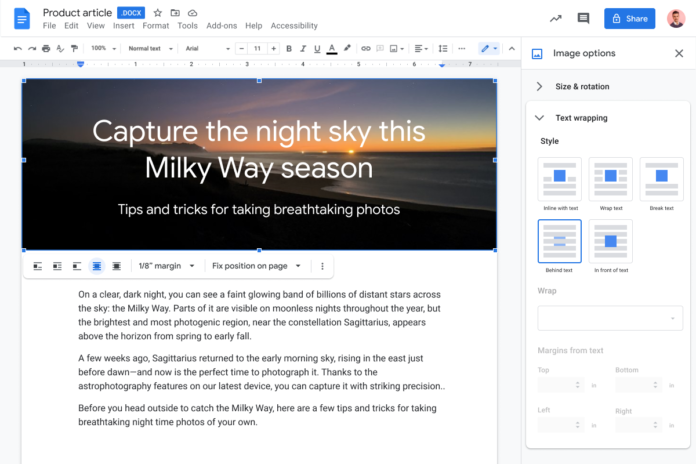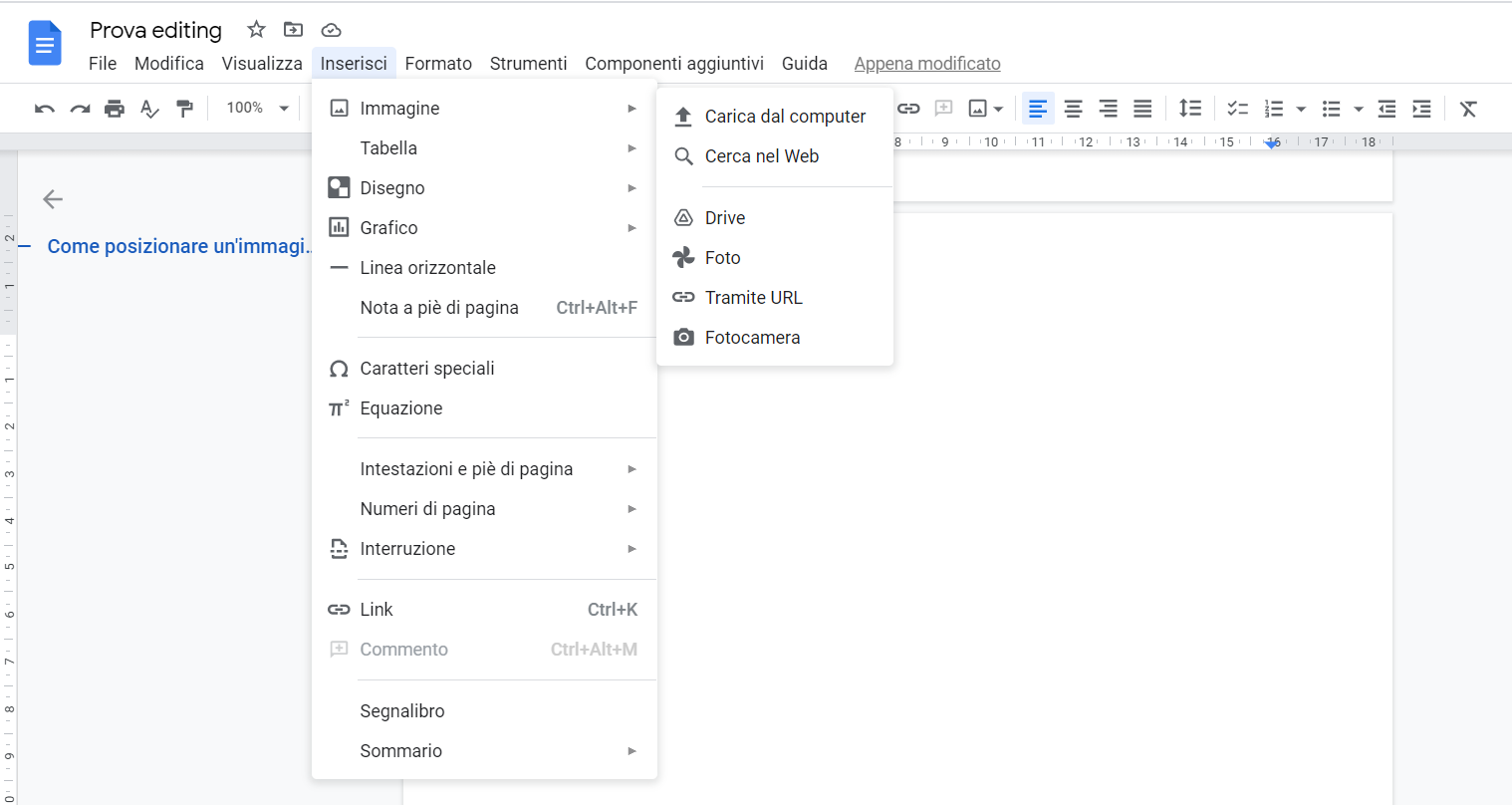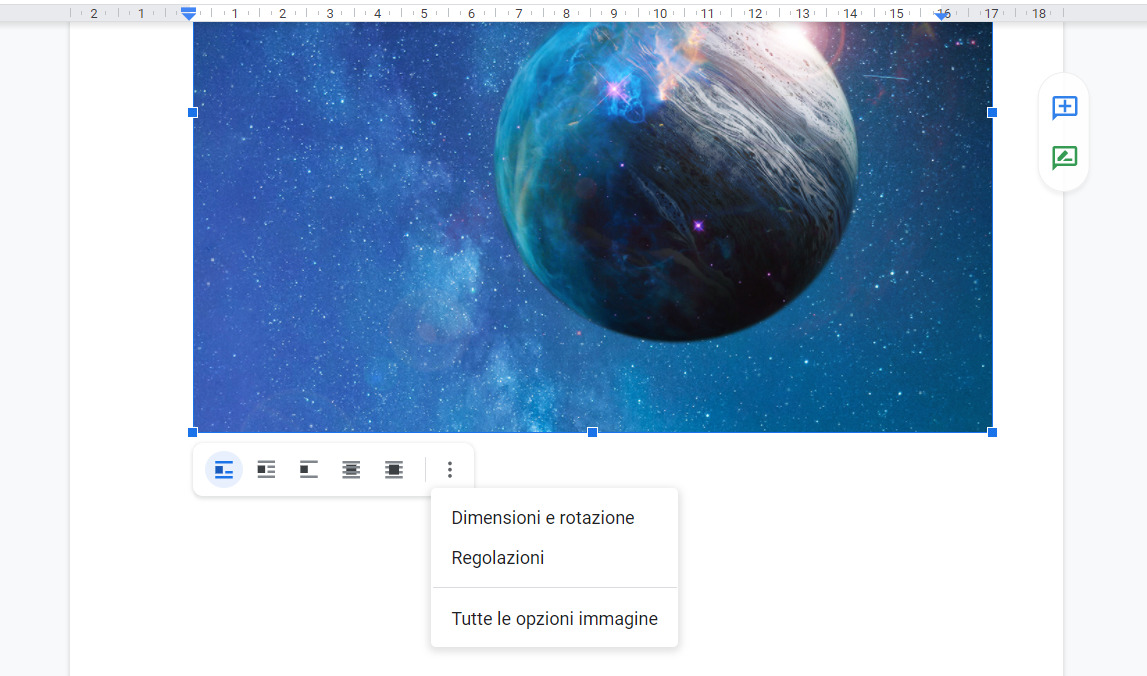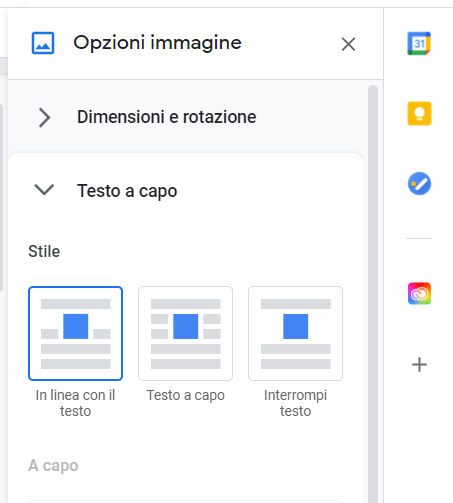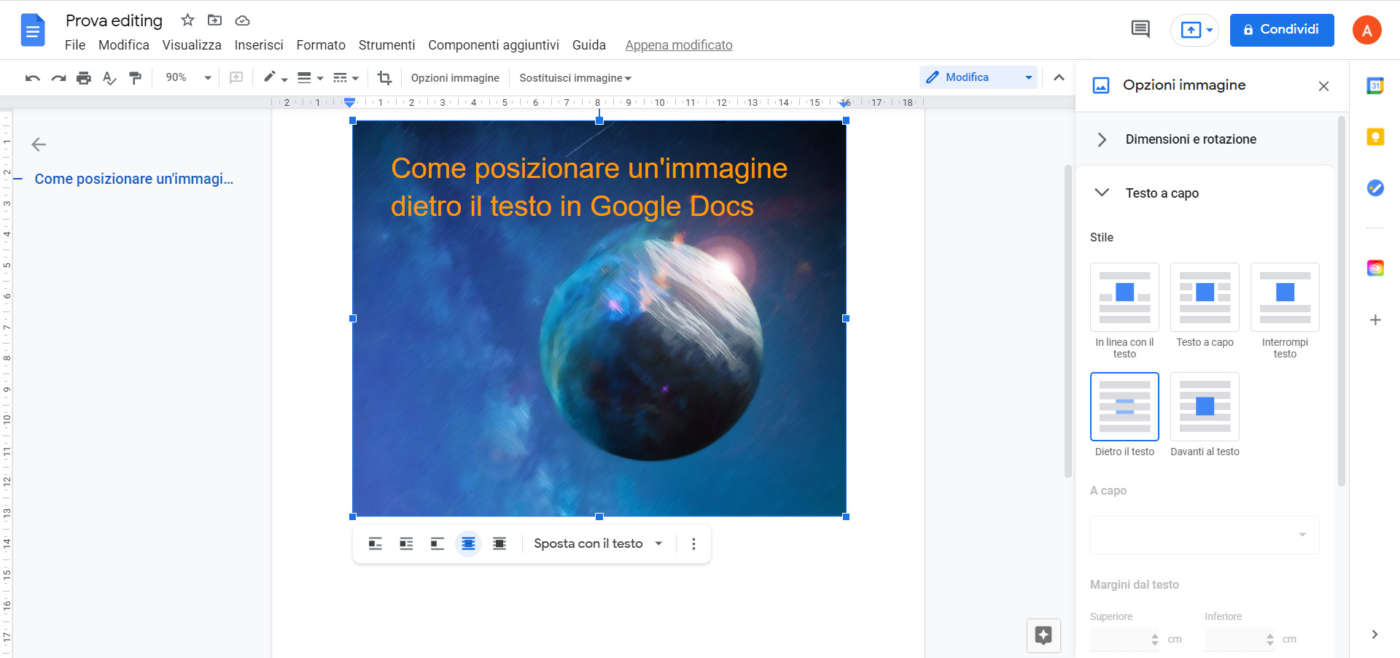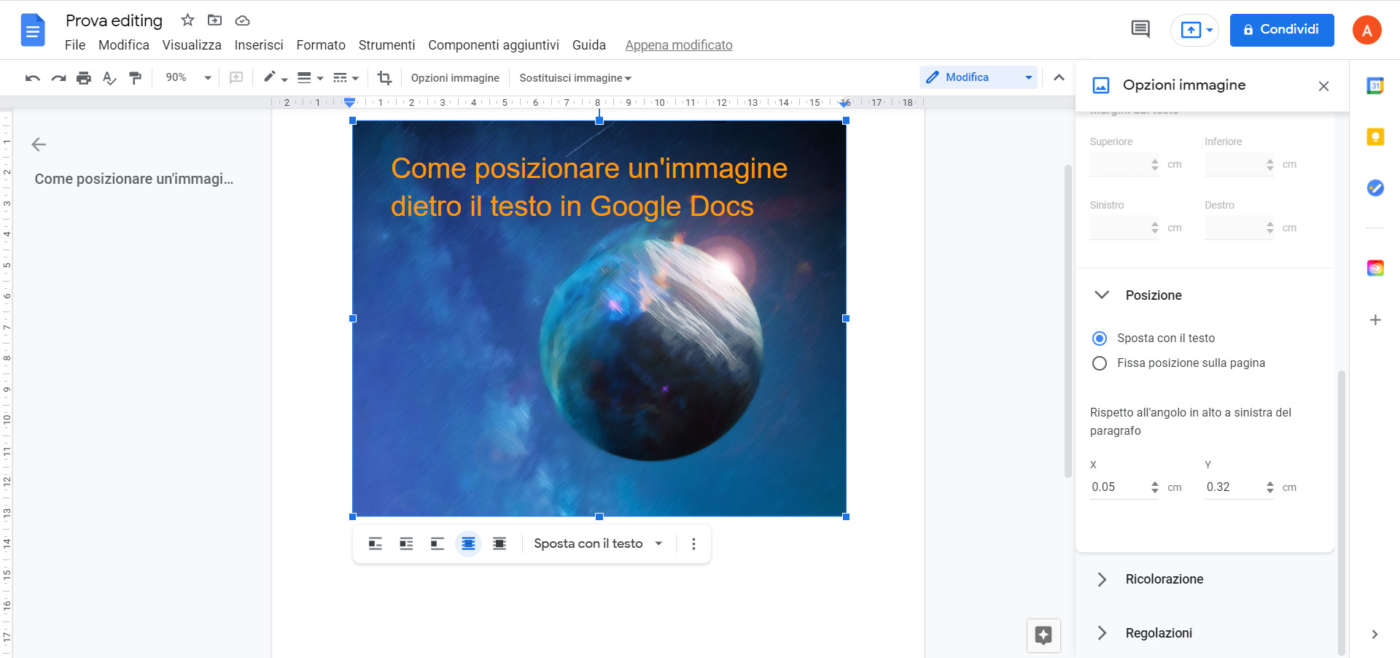Uno degli ultimi rilasci di update di Google Workspace ha introdotto nuove opzioni che rendono possibile posizionare un’immagine dietro o davanti al testo in Documenti Google.
Vediamo allora come utilizzare questa nuova funzionalità di Documenti Google – Google Docs – nei file di testo che componiamo in Google Workspace.
Non ci sono particolari operazioni da eseguire, né lato admin né dal punto di vista dell’utente finale, per abilitare questa opzione. Il roll-out della funzione è graduale e richiede tempo, non per tutti gli utenti tale opzione è quindi visibile nello stesso momento: potrebbe richiedere qualche giorno per essere disponibile.
Innanzitutto, per inserire un’immagine in un documento che stai componendo in Documenti Google, il word processor di Google Workspace, seleziona il comando Inserisci > Immagine.
Questo menu di Documenti Google visualizza un sottomenu con diverse opzioni. Carica dal computer permette di inserire un’immagine archiviata nel proprio dispositivo; Cerca nel web consente di fare una ricerca in Google Immagini.
È poi possibile inserire un’immagine da Google Drive, dalla propria libreria Google Photos, indicando un indirizzo Internet o tramite la fotocamera (se disponibile sul dispositivo utilizzato).
Per accedere alle opzioni di dimensione, posizionamento, regolazione e altre, seleziona l’immagine nel documento e fai clic su Opzioni immagine nella barra degli strumenti. A destra dell’area del documento si aprirà il pannello Opzioni immagine.
In alternativa, selezionando un’immagine che desideri spostare o modificare, facendo clic su di essa, si aprirà un pannello pop-up in basso con un accesso rapido ad alcune opzioni di formattazione. Il pulsante con i tre puntini offre comandi aggiuntivi, tra cui Tutte le opzioni immagine, che apre anch’esso il pannello Opzioni immagine.
Espandi la sezione Testo a capo del pannello Opzioni immagine sulla destra dell’area di lavoro di Documenti Google. Prima dell’update, le opzioni selezionabili per lo Stile erano solo: In linea con il testo, Testo a capo, Interrompi testo.
Ora, dopo il rilascio delle nuove funzioni, sono disponibili altre due scelte: Dietro il testo e Davanti al testo. Puoi utilizzarle per provare nuovi stili di formattazione del documento e composizioni più interessanti di testo e immagini.
A seconda dello stile selezionato per un’immagine, potresti o meno avere a disposizione ulteriori opzioni di Posizione.
Le nuove opzioni di formattazione dell’immagine con il testo di Documenti Google è disponibile per Google Workspace Essentials, Business Starter, Business Standard, Business Plus, Enterprise Essentials, Enterprise Standard ed Enterprise Plus, così come per i clienti di G Suite Basic, Business, Education, Enterprise for Education e Nonprofit. È anche disponibile per gli utenti con account Google personali.